Anda tidak lagi memiliki izin untuk mengakses buku catatan ini - OneNote
Terlepas dari upaya terbaik Anda untuk menjaga agar catatan tetap sinkron di dua perangkat yang berbeda, Anda mungkin mendapatkan kesalahan sinkronisasi di OneNote . Pesan itu berbunyi-
You no longer have permission to access this notebook. We’ll sync again if permissions are restored. (Error Code: 0xE0001460 bdf5g)
Ini bisa sangat membuat frustrasi terutama ketika Anda berencana untuk memigrasikan semua pekerjaan Anda di perangkat yang berbeda. Kode kesalahan yang menyertainya bisa berupa 0xE0001460, 0xE000004A, dll. Mari kita lihat cara memperbaiki kesalahan OneNote ini di PC atau iPad.(OneNote)
Anda tidak lagi memiliki izin untuk mengakses buku catatan ini – OneNote
Microsoft OneNote adalah solusi lintas platform yang sangat baik untuk membuat catatan dan mengatur materi penelitian Anda dari berbagai sumber. Tetapi karena kemampuannya untuk berjalan di berbagai platform, ia dapat mengalami masalah dan menimbulkan kesalahan. Coba solusi ini untuk memperbaiki masalah.
- Nonaktifkan sinkronisasi otomatis lampiran catatan di OneNote .
- Cadangkan Notebook(Backup Notebooks) dan instal ulang aplikasi.
- Menyalin halaman ke bagian baru
- Mengosongkan Tempat Sampah OneNote
- Beralih ke versi aplikasi yang diperbarui.
1] Aktifkan(Enable) sinkronisasi otomatis lampiran catatan di OneNote
Saat berada di aplikasi OneNote, klik ikon Menu untuk memilih Pengaturan(Settings) .
Pilih Opsi(Options) .
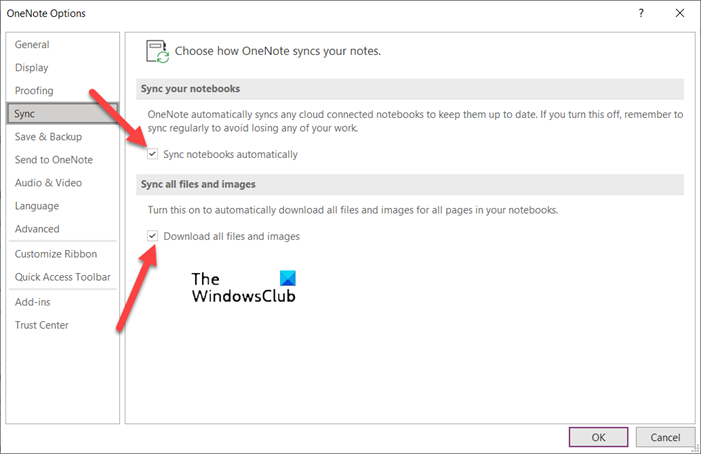
Kemudian, di bawah jendela Opsi(Options) , aktifkan opsi untuk Sinkronkan buku catatan secara otomatis(Sync notebooks automatically) .
Demikian pula, gulir ke bawah ke opsi di bawahnya dan aktifkan opsi untuk Unduh semua file dan gambar(Download all files and images) .
Ini harus memperbaiki masalah secara permanen.
2] Cadangkan Notebook(Backup Notebooks) dan instal ulang aplikasi
Luncurkan aplikasi OneNote dan klik menu File .
Pilih Opsi(Options ) dari panel navigasi kiri, klik Opsi(Options) dan alihkan ke bagian Simpan & Cadangkan(Save & Backup) .
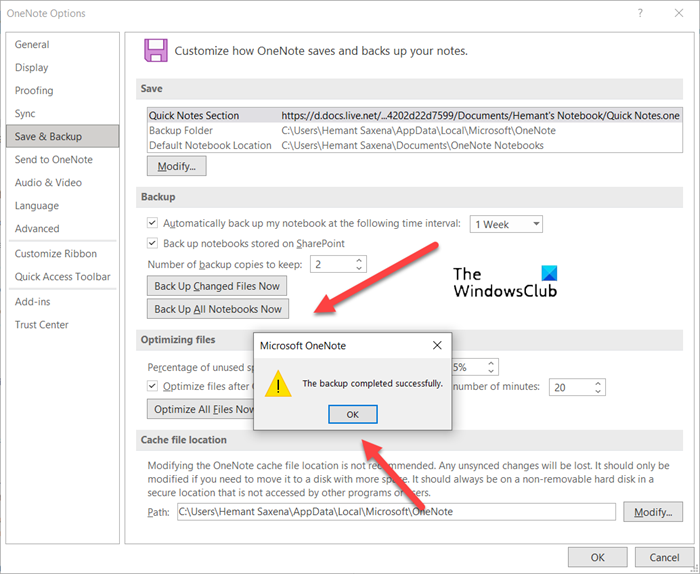
Kemudian, di bawah Bagian Pencadangan(Backup ) , klik tombol Cadangkan Semua Buku Catatan Sekarang(Backup All Notebooks Now) . Segera Anda akan melihat pemberitahuan, yang meminta pencadangan berhasil diselesaikan.
3] Menyalin halaman ke bagian baru
Mulailah(Start) dengan membuat bagian baru. Salin(Copy) (jangan pindahkan) semua halaman dari bagian lama ke bagian baru yang baru saja Anda buat.
Press Shift+F9 untuk menyinkronkan buku catatan secara manual. Bilah kemajuan akan muncul di layar komputer Anda. Biarkan prosesnya selesai.
Terkait(Related) : Perbaiki Kesalahan OneNote 0xE0000007, Kami mengalami masalah saat menyinkronkan notebook Anda(OneNote Error 0xE0000007, We ran into a problem syncing your notebook) .
4] Mengosongkan Tempat Sampah OneNote
Jika Anda mengalami masalah ini hanya pada bagian Notebook , kemungkinan masalahnya disebabkan oleh bagian rusak yang terletak di Recycle Bin Notebook(Notebook Recycle Bin) . Jadi, jika Anda tidak lagi menginginkan bagian itu, Anda dapat menghapusnya dari Recycle Bin untuk menghentikan kesalahan.
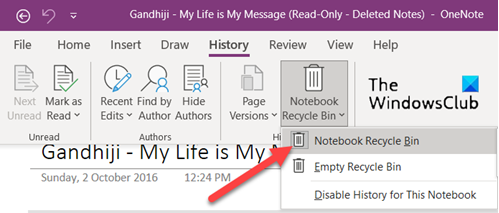
Di buku catatan OneNote, klik tab Riwayat(History) , lalu pilih opsi Keranjang Sampah Buku Catatan(Notebook Recycle Bin) .
Selanjutnya, klik kanan bagian (atau halaman) dan pilih opsi Pindahkan atau salin(Move or copy) .
Setelah Anda memindahkan konten ke lokasi yang diinginkan, buku catatan baru akan disinkronkan. Hapus bagian asli dari buku catatan yang terpengaruh dan keranjang sampah OneNote(OneNote Recycle bin) .
5] Beralih(Switch) ke versi aplikasi yang diperbarui
Ketika semua solusi yang disebutkan di atas gagal berfungsi, periksa apakah ada versi terbaru dari aplikasi yang tersedia. Untuk ini, klik menu File dan pilih Akun(Accounts) dari panel navigasi kiri.
Kemudian, beralih ke sisi kanan dan pilih ' Update Options '.
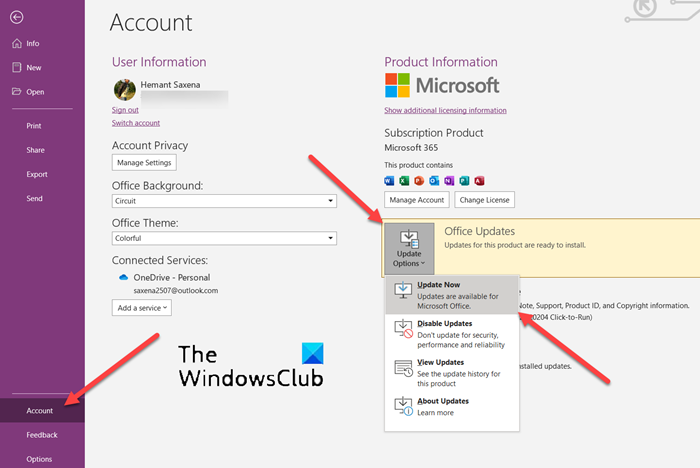
Saat terlihat, tekan tombol Perbarui Sekarang(Update Now) .
Jika pembaruan tersedia, itu akan diunduh secara otomatis dan itu akan memperbaiki masalah Anda.
Mengapa OneNote membutuhkan waktu lama untuk disinkronkan?
Tidak ada penjelasan yang sempurna untuk masalah ini. Kemungkinan Anda menghadapi masalah konektivitas server. Coba tunggu beberapa menit, lalu sinkronkan buku catatan secara manual . Tekan SHIFT+F9 atau klik tombol Sinkronkan Sekarang(Sync Now) di kotak dialog Status Sinkronisasi Notebook .(Notebook Sync Status )
Bagaimana cara memulihkan izin di OneNote ?
- Anda harus membuka halaman web OneNote.com ini(this OneNote.com web page) untuk memperbaiki buku catatan Anda.
- Pilih Perbaiki Izin.
- Saat Anda melihat Permissions Fixed , akses mereka akan dipulihkan.
Hope it helps!
Related posts
Cara Menambahkan Warna ke Bagian di OneNote
Cara Mengaktifkan Dark Mode di OneNote or Outlook
Cara Membuat Grid Line and Rule Line di OneNote
Bagaimana cara menyinkronkan Samsung Notes dengan Microsoft OneNote?
Cara menggunakan OneNote efektif dalam Windows 10
Microsoft OneNote Tips and Tricks untuk pemula
Cara Mengambil dan Menyisipkan Tangkapan Layar menggunakan OneNote
Cara menyembunyikan Borders dari Tables di OneNote
Fix OneNote Sign di Problems pada Windows 10
Insert A grafis sticker or emoji di OneNote untuk Windows 10
Cara Mengubah Page Background and Rule Lines color di OneNote
Cara Menyisipkan Equations and Symbols di OneNote
Cara Mengubah View di OneNote pada Windows 10
OneNote Error 0xE0000007, Kami berlari ke masalah sinkronisasi notebook Anda
Cara Mengaktifkan Dark Mode di OneNote app untuk iPhone or iPad
Cara mengimpor PowerPoint file ke OneNote
OneNote 2016 hilang? Download OneNote 2016 32-bit dan 64-bit di sini
Cara Menyisipkan Excel spreadsheet di OneNote
Cara memulihkan OneNote Notes yang dihapus pada PC Windows 10
Di mana lokasi OneNote cache? Bagaimana cara menghapus OneNote Cache?
